ご利用プラン:FREE TRIAL
構築マニュアル:ショールーム設定
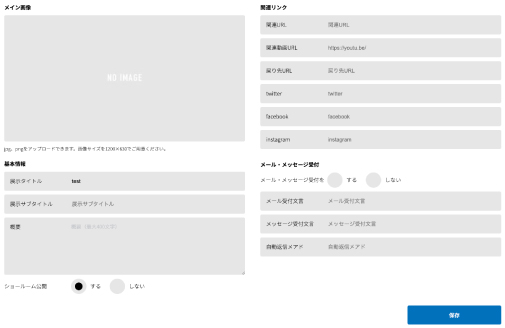
【ショールーム基本設定】
- ①メイン画像ogpにも利用するメインに使用される画像を登録します。
- ②基本情報:展示タイトル展示のタイトルを設定します。
- ③基本情報:展示サブタイトル展示のサブタイトルを設定します。
- ④基本情報:概要展示の概要を入力します
- ⑤ショールーム公開公開/非公開を設定します。
- ⑥関連リンク:URL関連するURLを設定します。
- ⑦関連リンク:動画URL関連動画のYouTube URLを設定します。
- ⑧関連リンク:移動先URLこのショールームからの移動先のURLを設定します。
- ⑨関連リンク:SNS各種SNSのアカウント(URL)を設定します。
- ⑩メール・メッセージ受付する/しないを設定します。
- ⑪メール受付文言メール入力画面に表示するコメントを設定します。
- ⑫メッセージ受付文言メッセージ入力画面に表示するコメントを設定します。
- ⑬自動返信アドレスメッセフォームの返信に使用するメールアドレスを設定します。
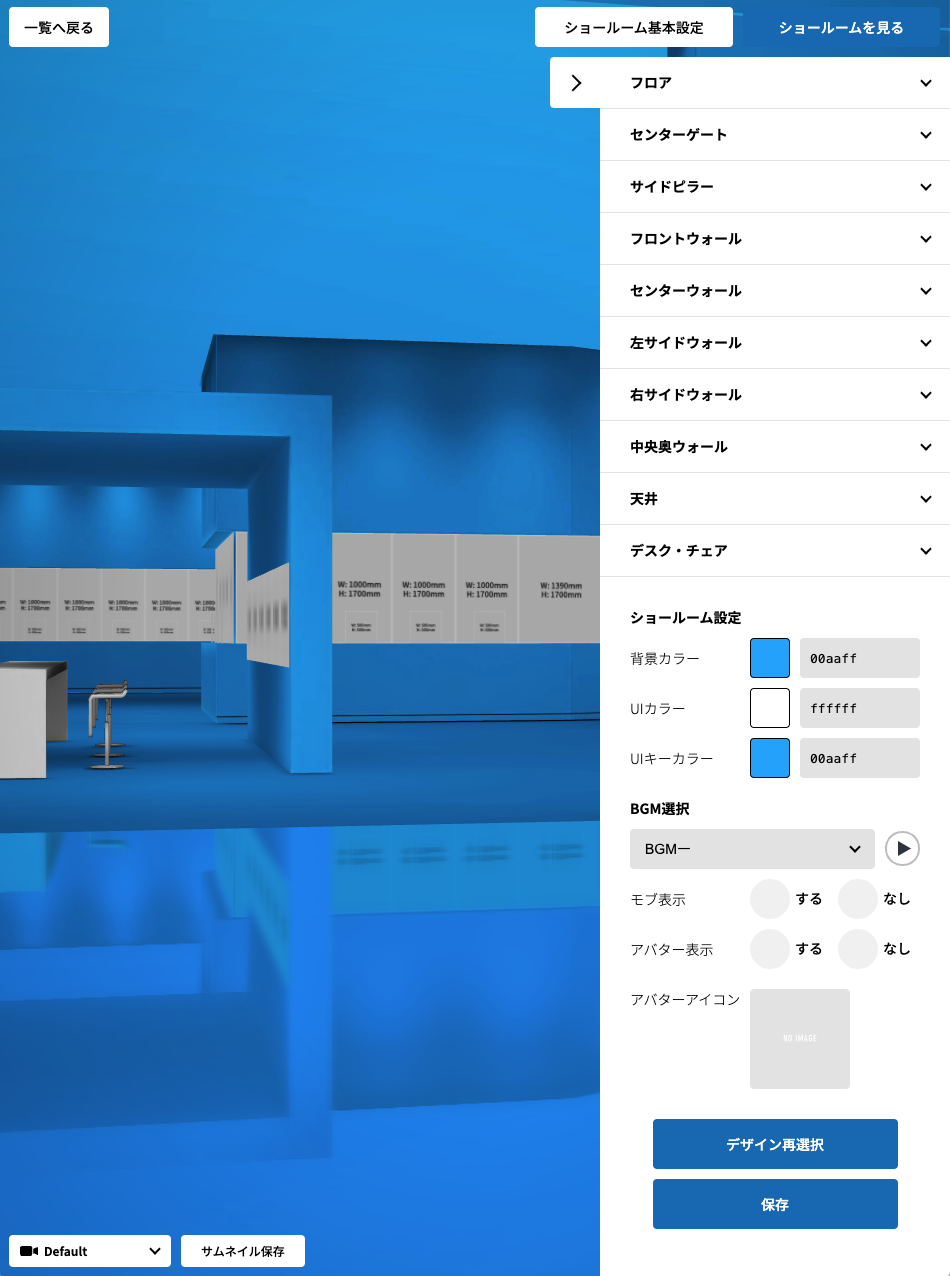
【ショールーム設定】
- ①デザインカスタマイズフロアやウォールなど、部分ごとに色や素材を選択します。
- ②ショールーム設定背景やUIのカラーを設定します。
- ③BGM設定BGMを設定します。
- ④モブ表示展示場に表示される人物モデル表示「する/しない」を設定します。
- ⑤アバター表示ショールームにアバター表示「する/しない」を設定します。
- ⑥アバターアイコンアバターに使用する画像を設定します。
- ⑦デザイン再選択ショールームデザインを再選択します。(設定はリセットされます)
【その他】
- ①ショールームを見る公開されるショールームを確認します。
- ②カメラメニュー表示カメラを切り替えます。
- ③サムネイル保存ショールーム設定一覧に表示するサムネイルを保存します。
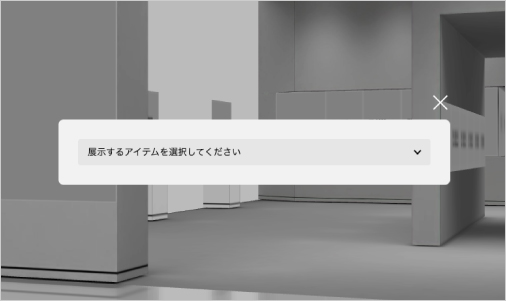
【展示設定】
「ヘルパー」を右クリック(またはダブルタップ )すると、登録されたアイテムがリスト表示されるので、展示アイテムを選びます。
